word怎么调成黑白打印 黑白打印技巧
更新时间:2023-07-22 08:40:54作者:jiang
word怎么调成黑白打印,在现代科技发达的今天,打印机已经成为了我们生活中不可或缺的一部分,对于一些特殊需求,如黑白打印,我们是否了解如何调整打印机的设置呢?黑白打印不仅可以节省彩色墨盒的使用,还可以让打印出来的文件更加专业、清晰。怎样才能将打印机调成黑白打印模式呢?下面将介绍一些黑白打印的技巧,帮助大家轻松实现这一需求。
具体方法:
1.第一,先在电脑上面打开需要进行打印操作的word
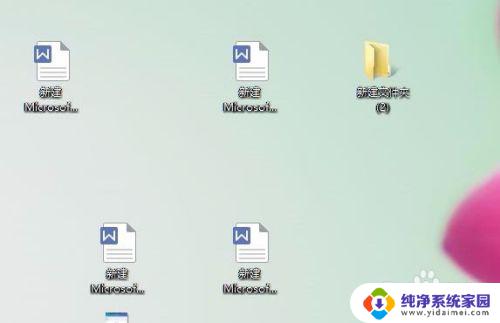
2.第二,按照图片上面显示的位置我们找到并且点击文件-再点击打印
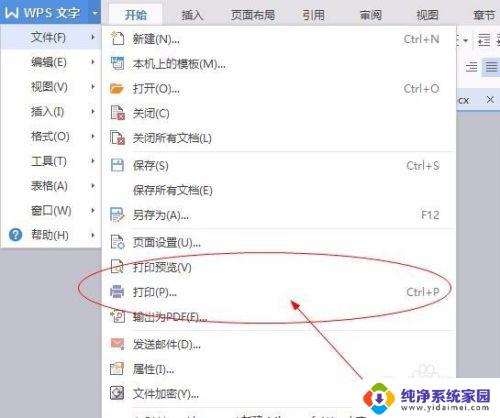
3.第三,或者直接打开word后在键盘上面点击Ctrl+P也可以打开打印窗口
4.第四,在打印窗口根据图片上面显示的位置找到属性,鼠标左键单击属性
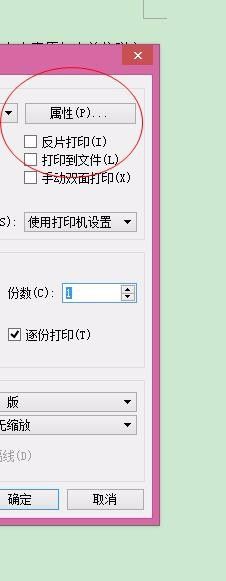
5.第五,在图片上面显示的附加功能里面有一个选项是灰度打印。我们点击灰度打印前面的方框将其选中
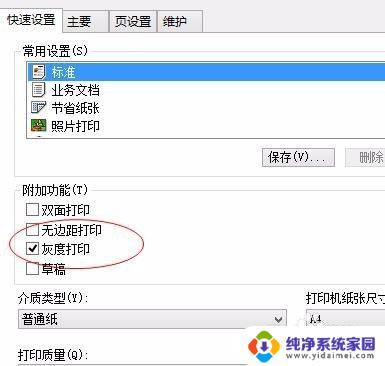
6.第六,在属性窗口点击确定。在打印窗口点击确定就开始按照需求进行黑白打印了
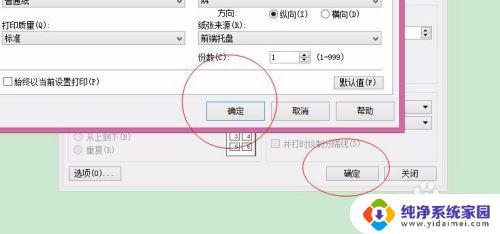
以上就是如何将Word文档调整为黑白打印的全部内容,如果您也遇到了同样的情况,请参照本文提供的方法进行处理,希望这篇文章对您有所帮助。
word怎么调成黑白打印 黑白打印技巧相关教程
- hp如何设置黑白打印 惠普打印机如何调整黑白打印
- 打印机默认黑白打印怎么设置 如何设置打印机只打印黑白
- 打印机怎么只打印黑白 彩色打印机怎么设置只输出黑白
- 怎样设置打印机黑白打印 设置打印机默认打印为黑白色
- pdf怎么打印黑白不打印彩色 pdf打印出来是黑白色怎么办
- 彩色打印机能否黑白打印 彩色打印机如何设置黑白打印
- 打印机如何调成黑白打印 打印机彩色打印设置
- 彩色打印机怎么打印黑白的 彩色打印机如何调整打印模式为黑白打印
- 打印设置黑白在哪 打印机设置默认只打印黑白色
- 彩色打印机怎么调整打印黑白 如何在彩色打印机上将默认打印模式设置为黑白
- 笔记本开机按f1才能开机 电脑每次启动都要按F1怎么解决
- 电脑打印机怎么设置默认打印机 怎么在电脑上设置默认打印机
- windows取消pin登录 如何关闭Windows 10开机PIN码
- 刚刚删除的应用怎么恢复 安卓手机卸载应用后怎么恢复
- word用户名怎么改 Word用户名怎么改
- 电脑宽带错误651是怎么回事 宽带连接出现651错误怎么办